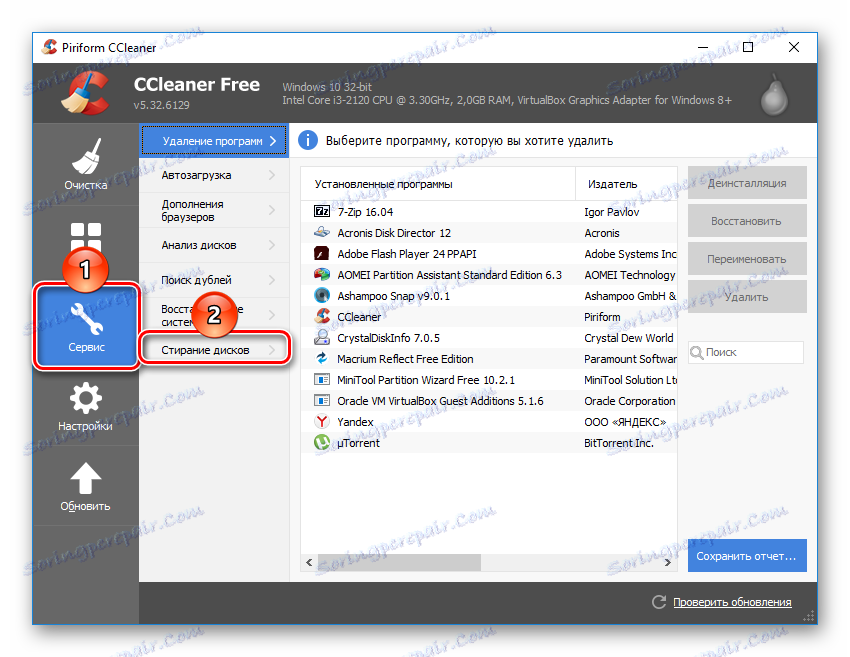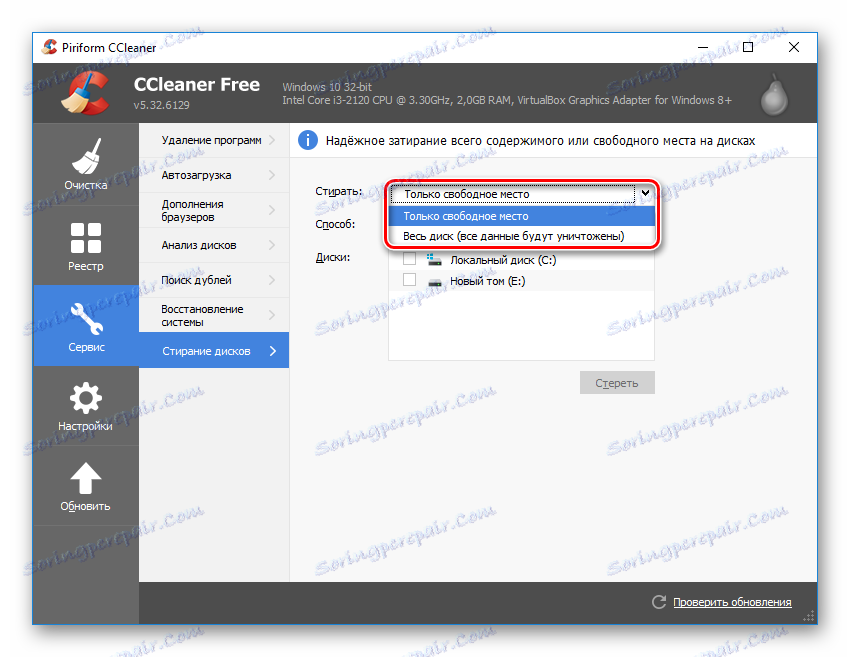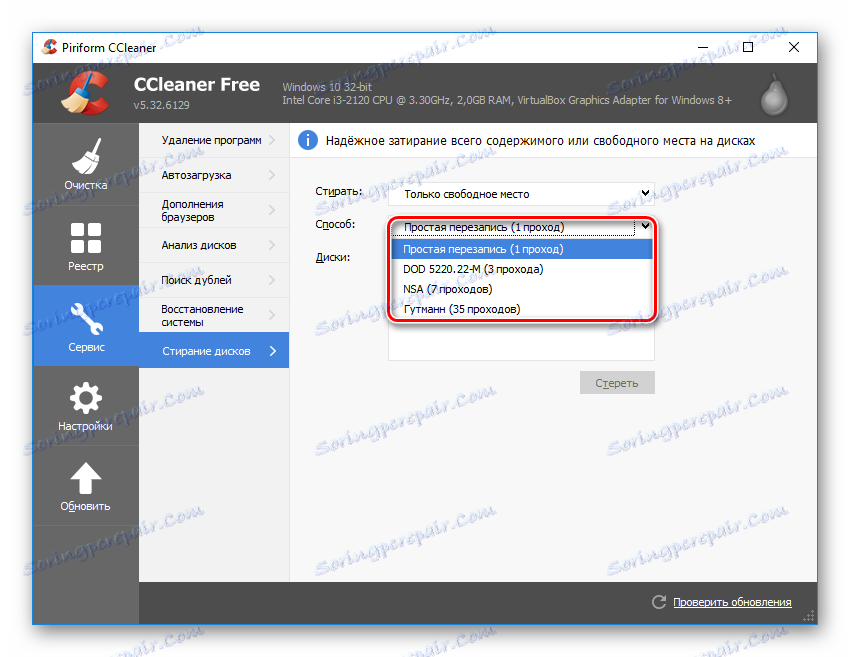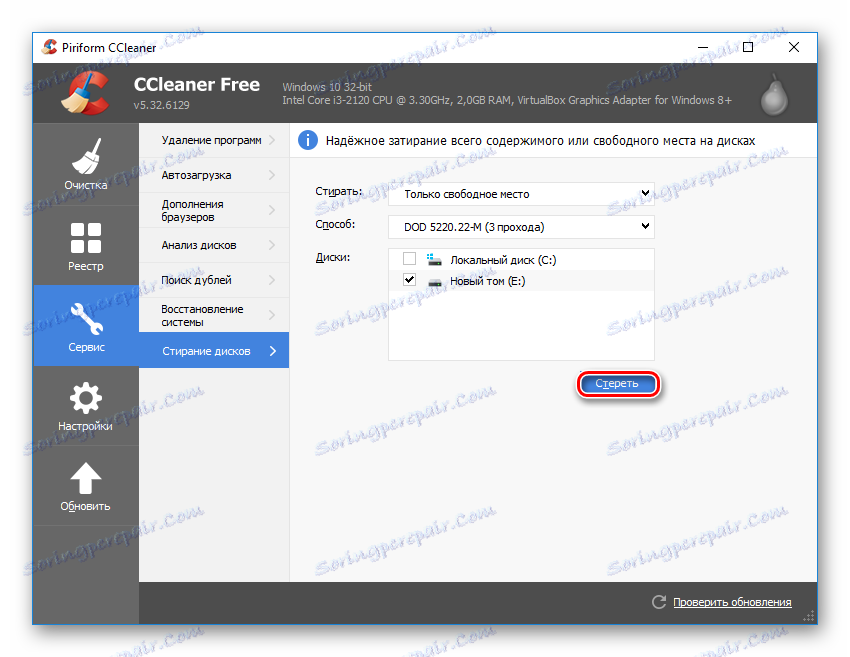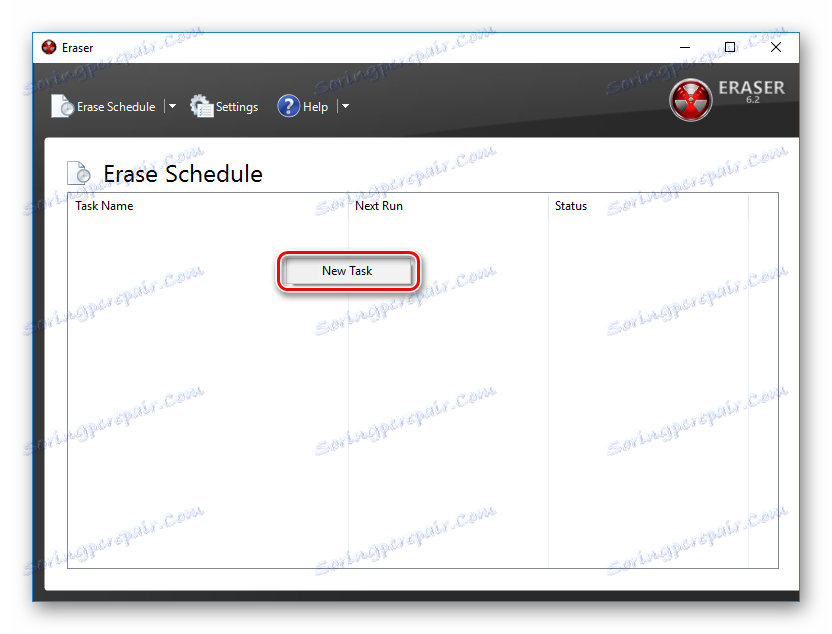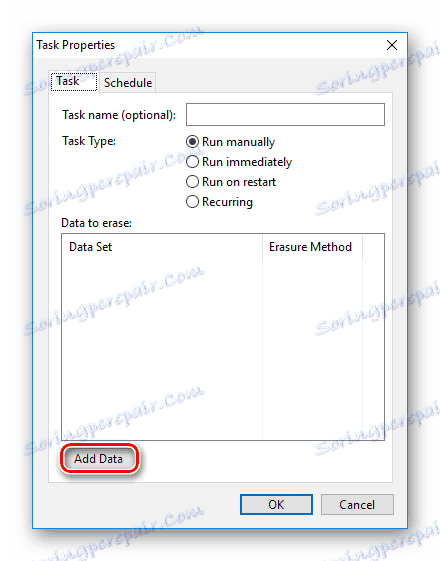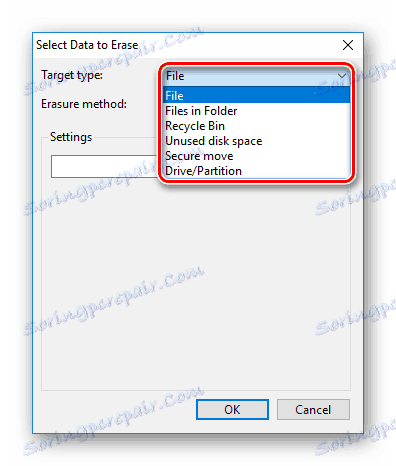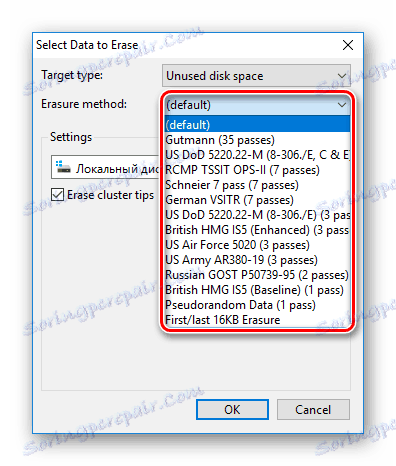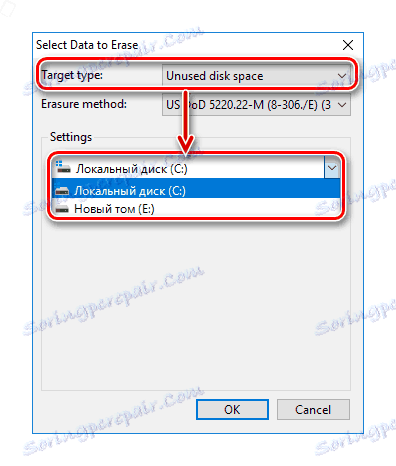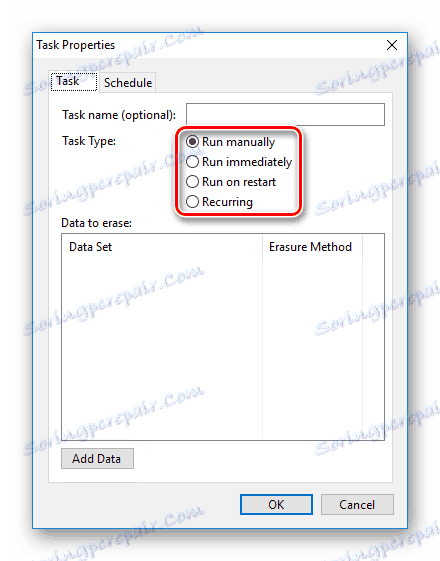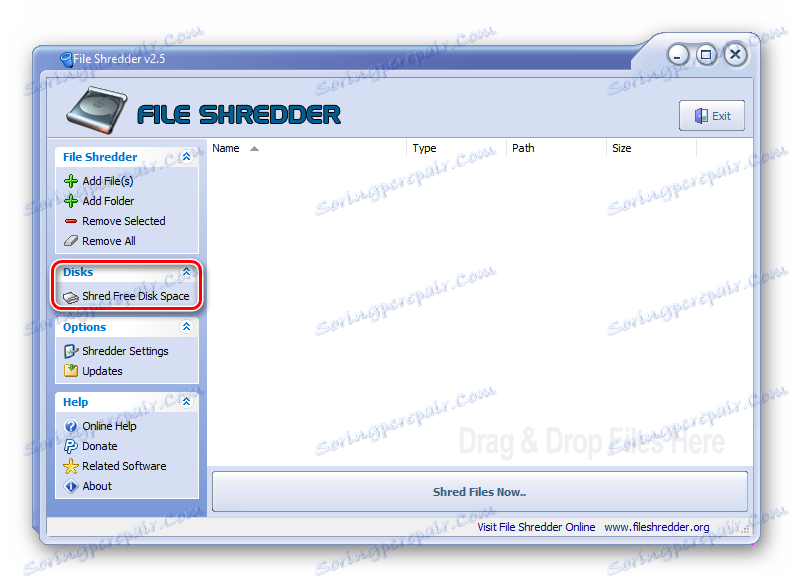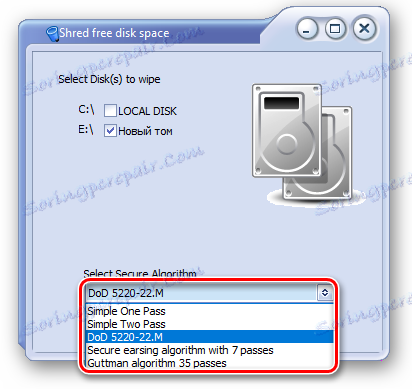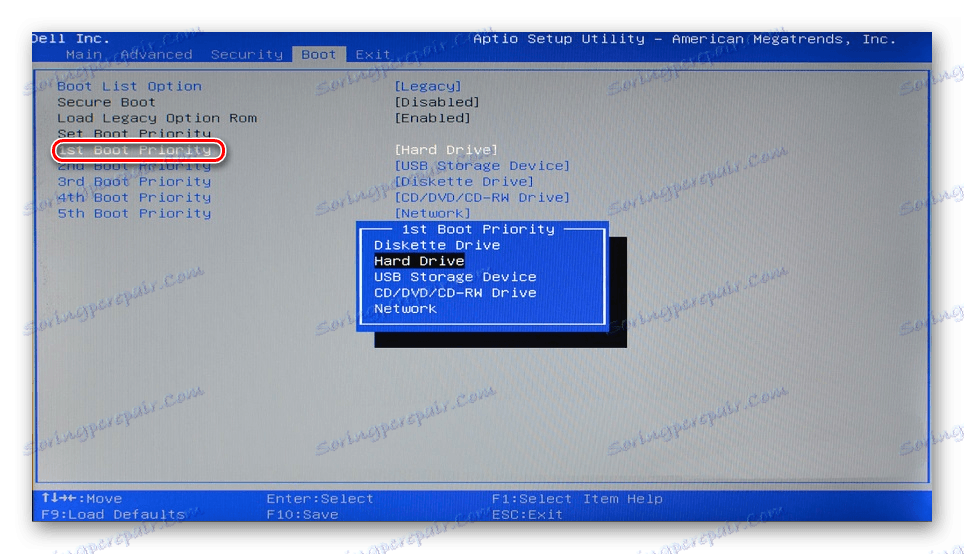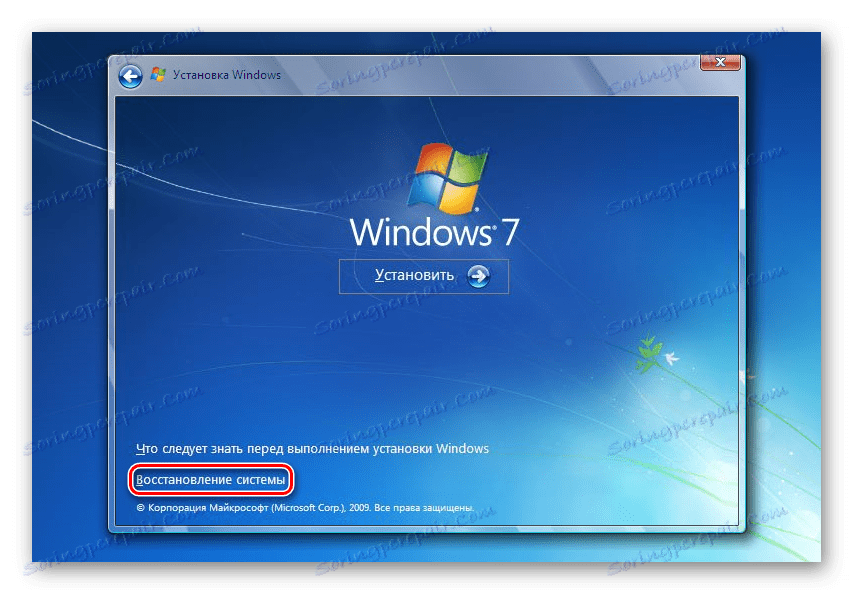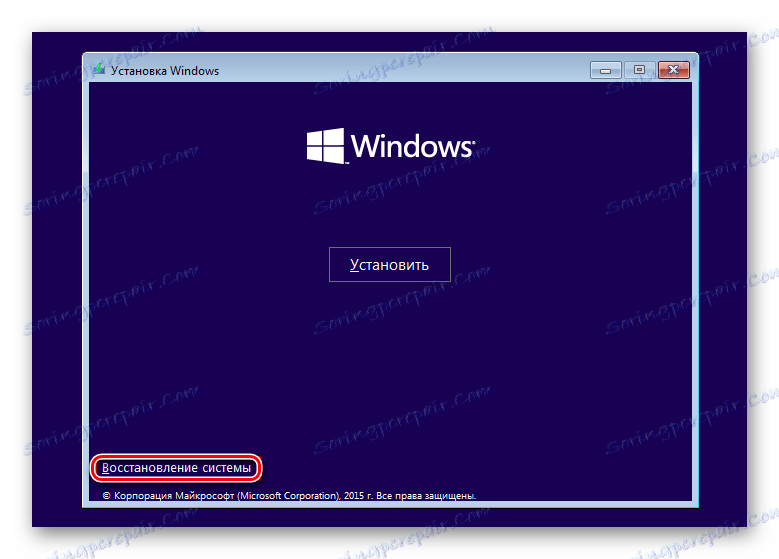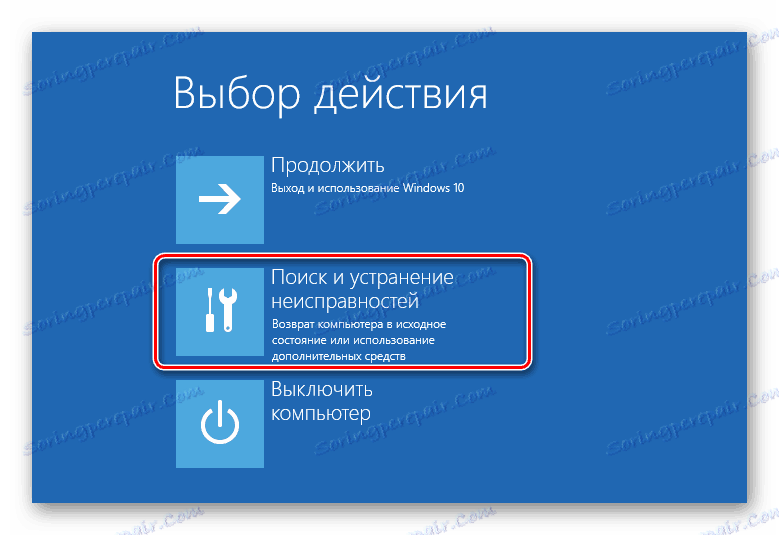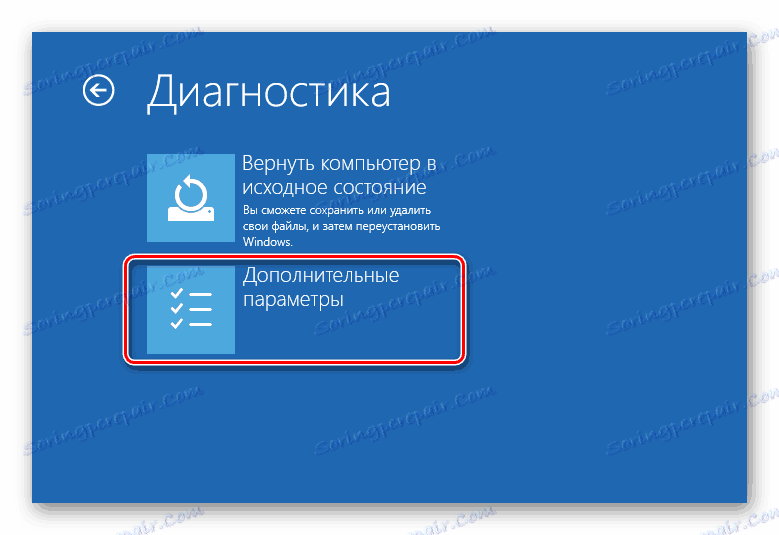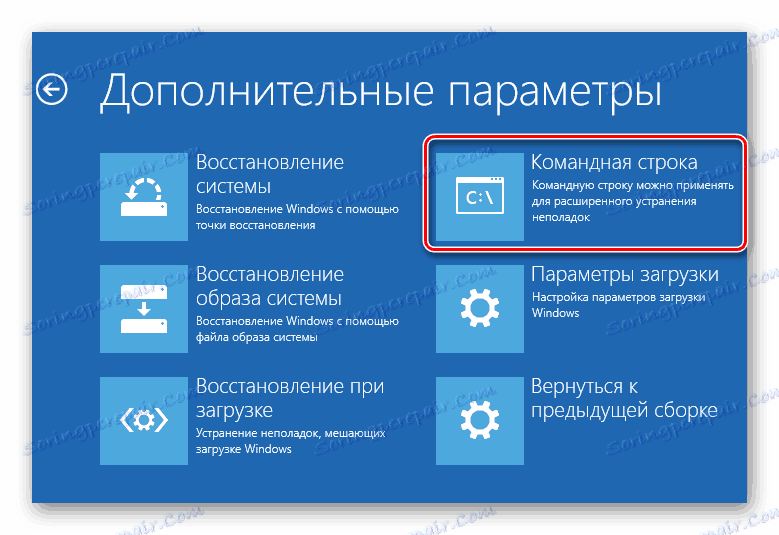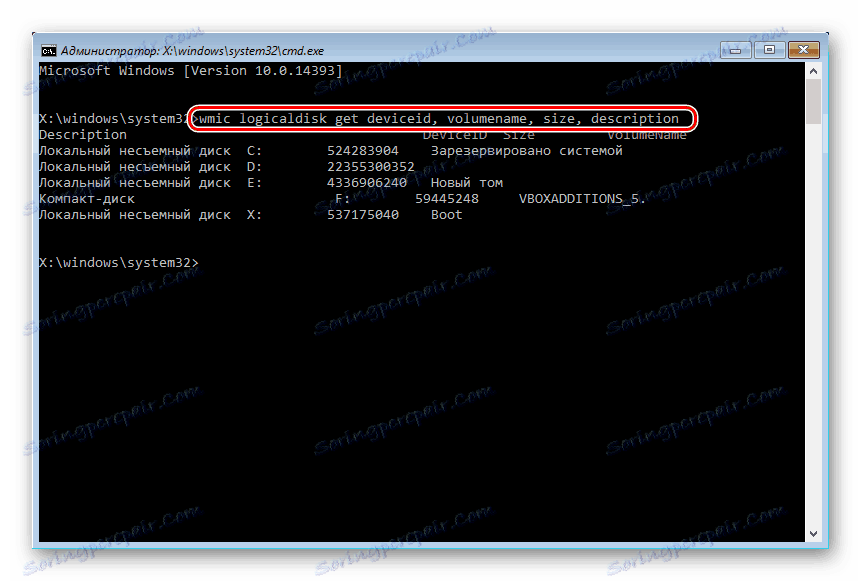Како избрисати избрисане датотеке са чврстог диска
Приликом одлучивања о чишћењу хард диска, корисници обично користе форматирање или ручно брисање датотека из Виндовс корпе за отпатке. Међутим, ови методи не гарантују потпуно брисање података, а уз помоћ специјалних алата можете вратити датотеке и документе који су претходно били сачувани на ХДД-у.
Ако постоји потреба да се потпуно уклоните важних датотека тако да их нико други не може вратити, стандардне методе оперативног система неће помоћи. У ту сврху програми се користе за потпуно брисање података, укључујући оне које су обрисане конвенционалним методама.
Садржај
Неповратно уклањање избрисаних датотека са чврстог диска
Ако су датотеке већ избрисане са ХДД-а, али желите трајно да их обришете, онда је потребно користити посебан софтвер. Оваква софтверска решења вам омогућавају да обришете датотеке тако да их касније не могу обновити чак и уз помоћ професионалних алата.
Укратко, принцип је следећи:
- Избришете датотеку "Кс" (на пример, кроз "Рецицле бин") и она је скривена из поља ваше видљивости.
- Физички, остаје на диску, али ћелија у којој је ускладиштена означена је слободна.
- Када се нови дискови уписују на диск, означена слободна ћелија је активирана, а датотека "Кс" је преписана са новом. Ако се ћелија не користи приликом чувања нове датотеке, претходно избрисана датотека "Кс" и даље се налази на хард диску.
- Након више пута преписивања података на ћелији (2-3 пута), изворно обрисана датотека "Кс" коначно престаје да постоји. Ако датотека заузима више простора од једне ћелије, онда је у овом случају само фрагмент "Кс" .
Стога, сами можете избрисати непотребне датотеке тако да их не могу вратити. Да бисте то урадили, потребно је да запишете било који други фајл 2-3 пута у свега слободног простора. Међутим, ова опција је веома неугодна, тако да корисници обично преферирају софтверске алате који, користећи сложеније механизме, не дозвољавају обнављање избрисаних датотека.
Затим ћемо погледати програме који помажу у томе.
Метод 1: ЦЦлеанер
Познати многи програми ЦЦлеанер , дизајниран за чишћење хард диска од остатака, и може поуздано избрисати податке. На захтев корисника, можете очистити читав диск или само слободан простор са једним од четири алгоритма. У другом случају, све системске и корисничке датотеке ће остати нетакнуте, али неупотребљени простор ће бити поуздано избрисан и није доступан за опоравак.
- Покрените програм, идите на картицу "Алати" и изаберите опцију "Ерасе Диск" .
![Брисање ЦД-ова у ЦЦлеанер-у]()
- У пољу "Ерасе" изаберите опцију која вам одговара: "Пун диск" или "Само слободан простор" .
![Избор објекта за масхинг ЦЦлеанер]()
- У пољу "Метода" препоручује се коришћење ДОД 5220.22-М (3 пролаза) . Верује се да је после 3 пролаза (циклуса) да су датотеке потпуно уништене. Међутим, ово може трајати дуго.
Такође можете изабрати НСА метод (7 пролаза) или Гутманн (35 пролаза) , метод "једноставног преписивања (1 пасус)" је мање пожељан.
![Избор методе масхинг у ЦЦлеанер]()
- У пољу "Дривес" потврдите поље поред уређаја који желите да очистите.
![Избор диска за брисање у ЦЦлеанер]()
- Проверите исправност унетих података и кликните на дугме "Ерасе" .
![Покретање диска у ЦЦлеанер-у]()
- На крају поступка, добићете чврсти диск из ког ће бити немогуће обновити било који податак.
Метод 2: Ерасер
Програм Ерасер, као што је ЦЦлеанер, је једноставан и слободан за коришћење. Може сигурно избрисати датотеке и фасцикле које корисник жели да се реши, у додатку на овај начин се чисти слободан простор на диску. Корисник може одабрати један од 14 алгоритама уклањања по свом нахођењу.
Програм је уграђен у контекст мени, тако да клик на непотребну датотеку са десним тастером миша може одмах послати на брисање у Ерасер. Мали минус је недостатак руског у интерфејсу, међутим, по правилу, довољно основних знања енглеског језика.
Преузмите Ерасер са званичне странице
- Покрените програм, кликните десним тастером миша на празан блок и изаберите опцију "Нова задатка" .
![Креирање новог задатка за брисање диска у Ерасер-у]()
- Кликните на дугме "Додај податке" .
![Започните стварање задатка у Ерасер-у]()
- У пољу "Циљни тип" изаберите оно што желите преписати:
Датотека - датотека;
Датотеке на мапи - датотеке у фасцикли;
Рецицле Бин - корпа;
Неискориштени простор на диску - недодељени простор на диску;
Сецуре мове - преместите фајлове из једног директоријума у други тако да трагови пренетих информација не остају на изворној локацији;
Погон / партиција - погон / партиција.![Избор објекта за каширање у брашнику]()
- У пољу "Ерасуре метход" изаберите алгоритам брисања. Најпопуларнији је ДоД 5220.22-М , али можете користити било који други.
![Избор масхинг алгоритма у Ерасер-у]()
- У зависности од одабира објекта који ће бити избрисан, блок "Сеттингс" ће се променити. На пример, ако сте одлучили да обришете недодељени простор, у оквиру поставки ће се наћи избор диска на којем морате очистити слободни простор:
![Мутинг подешавања у Ерасер-1]()
Када уклоните диск / партицију, биће приказани сви логички и физички уређаји:
![Масхинг поставке у Ерасер-2]()
Када су сва подешавања направљена, кликните на "ОК" .
- Појавиће се задатак где ћете одредити вријеме њеног извршења:
Рун мануалли - покрените задатак ручно ;
Покрени одмах - одмах започните задатак;
Покрени поново - започните задатак након поновног покретања рачунара;
Понављање - периодични почетак.![Избор времена почетка задатка у траци]()
Ако сте одабрали ручни почетак, можете започети задатак тако што ћете га десним тастером кликнути и изаберите "Покрени одмах" .
Метод 3: Филе Схреддер
Програм Филе Схреддер у својој акцији је сличан претходном, Ерасер. Кроз њега можете трајно избрисати непотребне и поверљиве податке и преписати слободан простор на ХДД. Програм је уграђен у Екплорер и може се позвати десним притиском миша на непотребну датотеку.
Постоји само 5 масхинг алгоритама, али то је сасвим довољно за сигурно уклањање информација.
Преузмите Филе Схреддер са званичне странице
- Покрените програм и изаберите "Схред Фрее Диск Спаце" са леве стране.
![Покрените програм за брисање у Филе Схреддер-у]()
- Отвара се прозор који вас позива да изаберете погон који треба брисати из података који су сачувани на њему, као и начин уклањања.
- Изаберите један или више дискова из којих желите да избришете све непотребне.
![Изаберите диск који ће се спојити у Филе Схреддер]()
- Од метода уклањања можете искористити сваког ко жели, на пример, ДоД 5220-22.М .
![Избор алгоритма за масхинг у Филе Схреддер-у]()
- Кликните на "Даље" да започнете процес.
Напомена: Иако је веома лако користити такве програме, није гарантовано да ће потпуно избрисати податке ако је само дио диска преписан.
На пример, ако постоји потреба за брисањем слике која није могућа за обнављање, али приказ екрана је омогућен у оперативном систему, једноставно брисање датотеке неће помоћи. Позната особа може га вратити користећи Тхумбс.дб филе , чувајући у себи скице фотографије. Иста ситуација се односи на свап датотеку и друге системске документе који чувају копије или скице било које корисничке податке.
Метод 4: Вишеструко форматирање
Нормално обликовање хард диска, наравно, неће обрисати никакве податке, већ ће их само сакрити. Поуздан начин уклањања свих података са чврстог диска без могућности опоравка је да изврши пуну форматирање с промјеном типа датотечног система.
Дакле, ако користите НТФС датотечни систем, потребно је извршити пуно (не брзо) форматирање у ФАТ формату, а затим поново у НТФС-у. Додатно је могуће извршити партиционисање погона, подељујући га на неколико секција. После таквих манипулација, шанса за обнављање података практично није присутна.
Ако морате да радите са чврстим диском где је инсталиран оперативни систем, онда све манипулације морају бити извршене прије преузимања. Да бисте то урадили, можете користити боотабле УСБ флеш диск или посебан програм за рад са дисковима.
Анализићемо процес вишеструког потпуног форматирања променом датотечног система и партиционирањем диска у партиције.
- Креирајте УСБ флеш диск за покретање помоћу жељеног оперативног система или користите постојећи. На нашем сајту можете пронаћи упутства за креирање фласх боот-а Виндовс 7 , Виндовс 8 , Виндовс 10 .
- Повежите УСБ флеш диск са рачунаром и направите га главни уређај за покретање помоћу БИОС-а.
У АМИ БИОС: Боот > Први приоритет покретања > Ваш блиц
![Покретање са флеш диска у БИОС-у]()
У наградном БИОС-у:> Напредне БИОС функције > Први покретачки уређај > Блиц
![Преузмите фласх диск из БИОС-а]()
Притисните Ф10 , а затим притисните "И" да бисте сачували поставке.
- Пре инсталирања оперативног система Виндовс 7, кликните на везу "Обнављање система" .
![Пријавите се да бисте вратили Виндовс 7]()
У оперативном систему Виндовс 7 уђете у "Опције за опоравак система" , где треба да изаберете ставку "Цомманд Лине" .
![Виндовс 7 Систем Ресторе Оптионс]()
Пре него што инсталирате Виндовс 8 или 10, кликните и на везу "Обнављање система" .
![Обнављање система за инсталацију оперативног система Виндовс]()
- У менију опоравка изаберите "Решавање проблема" .
![Решавање проблема пре Виндовс чизмама]()
- Затим кликните на "Адванцед Оптионс" .
![Више опција пре Виндовс чизмама]()
- Изаберите командни позив .
![Командна линија пре покретања Виндовса]()
- Систем може понудити да одаберу профил, а такође и од ње унесе лозинку. Ако лозинка за налог није постављена, прескочите ставку и кликните на дугме Настави .
- Ако требате знати писмо стварног диска (ако је инсталирано неколико ХДД-ова или ако је потребно форматирати партицију), у цмд откуцајте команду
wmic logicaldisk get deviceid, volumename, size, descriptionи притисните Ентер .
![Цомманд вмиц на командној линији]()
- На основу величине (у табели је у бајтовима), можете одредити која слова жељеног волумена / партиције је стварна, а није додељена оперативним системом. Ово ће штитити од случајног обликовања погрешног погона.
- Да бисте у потпуности форматирали са промјеном у датотечном систему, напишите наредбу
format /FS:FAT32 X:- ако ваш чврсти диск сада има НТФС датотечни систем
format /FS:NTFS X:- ако ваш хард диск сада има ФАТ32 систем датотека![Команда формата фс у командној линији]()
Уместо Кс, замените слово вашег диска.
Не додајте параметар / к у команду - она је одговорна за брзо форматирање, након чега се опоравак датотеке и даље може извршити. Морате извршити изузетно комплетно обликовање!
- Након што је форматирање завршено, поново запишите наредбу из претходног корака само са другим фајловим системом. То значи да ланац за обликовање треба да буде:
НТФС> ФАТ32> НТФС
или
ФАТ32> НТФС> ФАТ32
Након тога, можете отказати инсталацију или наставити.
Прочитајте такође: Како поделити хард диск на партиције
Сада знате како безбедно и трајно уклањати осјетљиве и повјерљиве информације са ХДД уређаја. Будите пажљиви, јер у будућности неће бити могуће обновити га чак иу професионалним условима.